联系我们:186 6505 3298





Windows系统HyperWorks2021安装HyperWorks
安装 HyperWorks 2021
1) 启动安装:图示为完整安装包文件,双击安装引导程序 hw2021_win64.exe
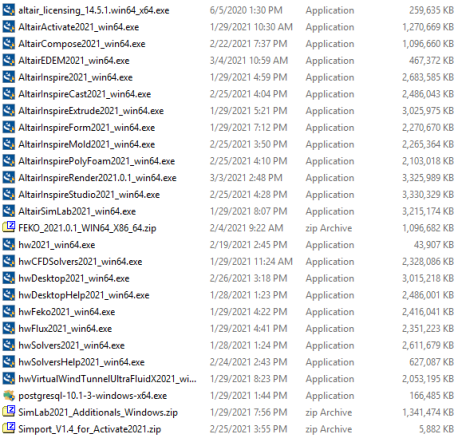
安装包
程序自解压后,进入语言选择界面:点击“OK”。
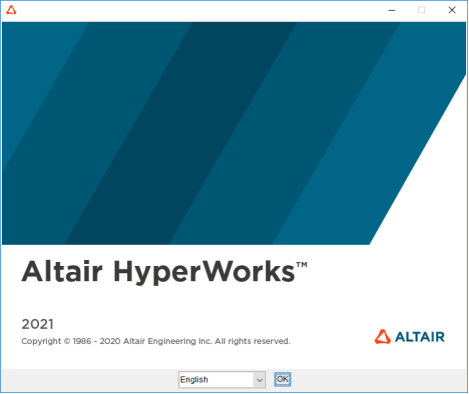
安装界面
2) 进入授权协议界面:
勾选“I accept the terms of the License Agreement”,点击“Next”。

安装界面
3) 进入 Altair HyperWorks 基本介绍页面:
点击“Next”继续。
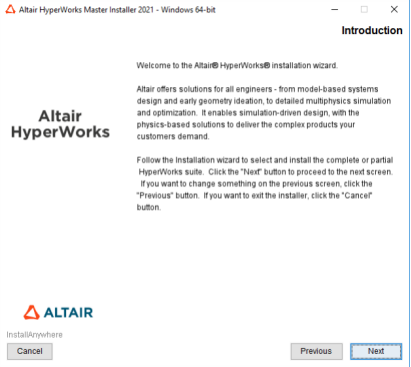
安装界面
4) 进入安装文件来源选择界面:
选择“Local”选项,点击“Next”继续。
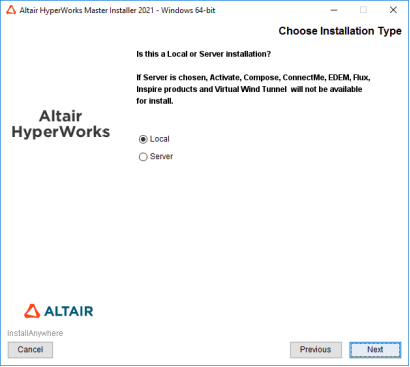
安装界面
5) 进入安装位置选择界面:
l如需更改安装路径,点击“Choose…”按钮,选择安装目录;
l如使用默认路径,C:Program FilesAltair2021,则不进行修改;
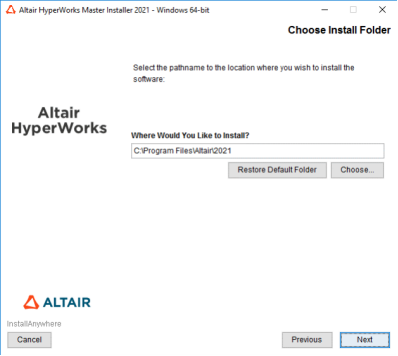
安装界面
点击“Next”继续。
6) 进入快捷方式与文件关联设置界面:
l图示位置 1:设置是否添加桌面快捷方式;
l图示位置 2:设置是否关联文件类型到 HyperWorks 软件;
l图示位置 3:设置是否生成 HyperMesh 文件的缩略图;
l图示位置 4:设置是否安装“Altair ConnectMe”;
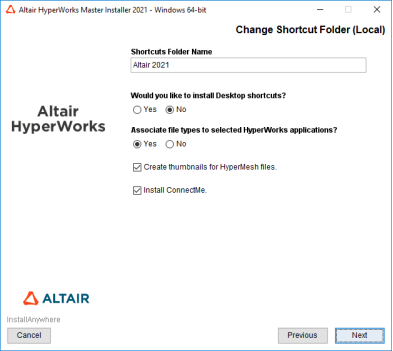
安装界面
点击“Next”继续。
7) 进入安装模块选择界面:
l完整安装:将执行文件夹中包含的所有安装程序;
l自定义安装:可在 Install Set 中选择“Custom”或其他类别,或者勾选相应
的模块,实现自定义安装模块*。
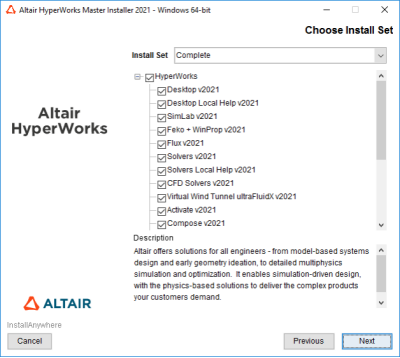
安装界面
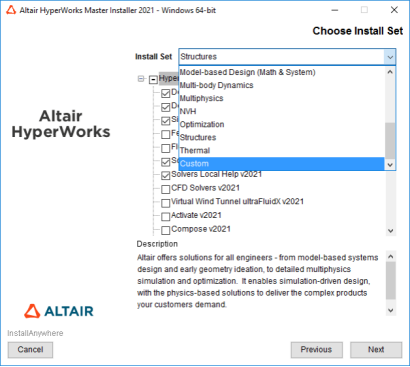
安装界面
设置完毕后,点击“Next”继续。
*如安装文件夹中无对应模块的安装文件,则在模块名之后显示(Unavailable),不可选择。
8) 进入 License 配置页面:
此处请选择“Skip this step”跳过设置,后续将依据许可证类型手动配置。
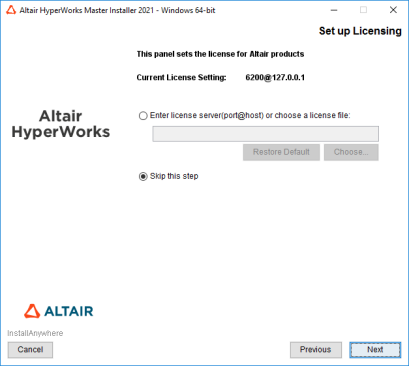
安装界面
9) 进入安装前信息汇总界面:
l请确保 硬盘空间满足需求;
l请确保 用户在临时文件夹拥有完整读写权限;
点击“Install”开始安装。
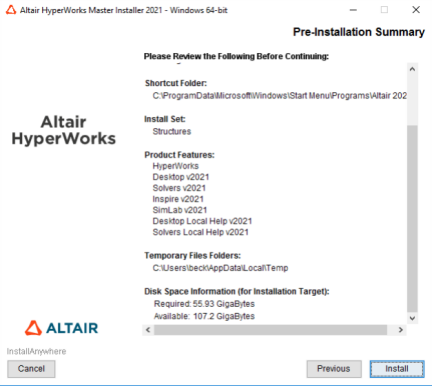
安装界面
10) 安装过程:如图所示,请耐心等待各模块依次安装完毕
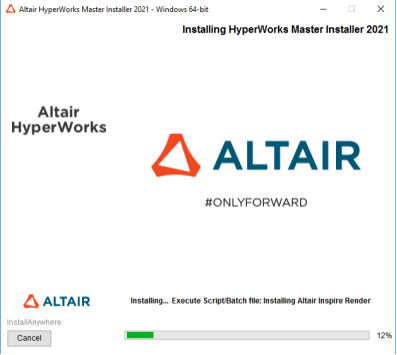
安装界面
11) 安装完毕:点击“Done”结束安装。
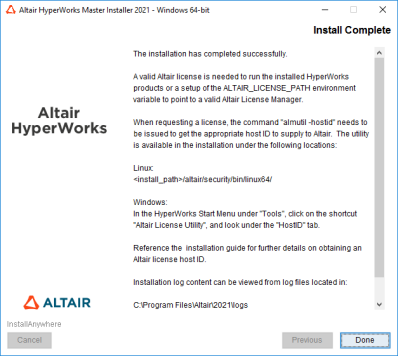
安装界面
HyperWorks 安装完成后,请根据许可证文件的类型,选择进行“单机版许可
证配置”或“服务器版的安装和许可证配置”。
(内容、图片来源:Altair官方文件)
版权与免责声明:
凡未注明作者、来源的内容均为转载稿,如出现版权问题,请及时联系我们处理。我们对页面中展示内容的真实性、准确性和合法性均不承担任何法律责任。如内容信息对您产生影响,请及时联系我们修改或删除。




















